Cómo agregar botón eliminar en datagridview en vb net?
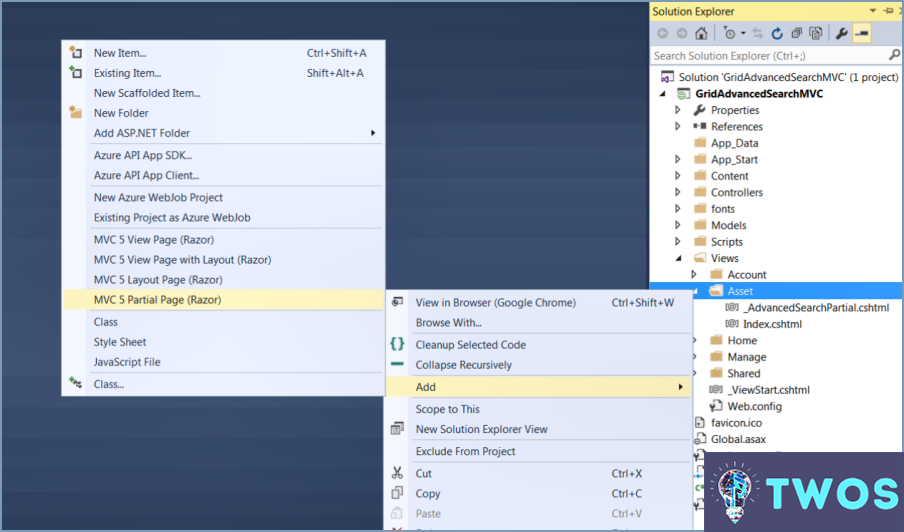
Para añadir un botón eliminar en un DataGridView en VB.NET, tendrás que seguir una serie de pasos.
Paso 1: En primer lugar, cree un DataGridView en su formulario.
Paso 2: Añadir una nueva columna a la DataGridView. Esta será su columna de botón de borrado. Utilice el botón DataGridViewButtonColumn para crear esta columna.
Dim deleteButtonColumn As New DataGridViewButtonColumn()deleteButtonColumn.Name = "Delete"deleteButtonColumn.Text = "Delete"deleteButtonColumn.UseColumnTextForButtonValue = TrueDataGridView1.Columns.Add(deleteButtonColumn)Paso 3: Manejar la CellClick del DataGridView. Este evento se activará cuando se haga clic en una celda del DataGridView.
Private Sub DataGridView1_CellClick(ByVal sender As Object, ByVal e As DataGridViewCellEventArgs) Handles DataGridView1.CellClick If e.ColumnIndex = DataGridView1.Columns("Delete").Index AndAlso e.RowIndex >= 0 Then ' Delete the row DataGridView1.Rows.RemoveAt(e.RowIndex) End IfEnd SubEn el código anterior, primero comprobamos si la celda sobre la que se ha hecho clic pertenece a la columna del botón eliminar y si no es una fila de cabecera. Si ambas condiciones son ciertas, eliminamos la fila del DataGridView.
Este enfoque aprovecha la función GridViewRow para gestionar las filas y añade un control de botón de borrado a la propiedad Content de la fila.
Cómo agregar botón eliminar en DataGridView en c#?
Para agregar un botón Eliminar en un DataGridView en C#, siga estos pasos:
- Crear un DataGridViewButtonColumn: Este es un tipo de columna especial diseñado para contener botones.
- Establecer las propiedades de la columna DataGridViewButtonColumn: Establece las propiedades
NameyTexta 'Delete'. Establezca las propiedadesUseColumnTextForButtonValuea verdadero. Esto asegura que el botón muestre 'Delete'. - Añadir el DataGridViewButtonColumn al DataGridView: Utilice el método
Columns.Add()del DataGridView.
Aquí tienes un fragmento de código:
DataGridViewButtonColumn deleteButton = new DataGridViewButtonColumn();deleteButton.Name = "Delete";deleteButton.Text = "Delete";deleteButton.UseColumnTextForButtonValue = true;dataGridView1.Columns.Add(deleteButton);Esto añadirá un botón Eliminar a cada fila de su DataGridView. Para manejar el evento de clic en el botón utilice el método CellContentClick del DataGridView.
Cómo puedes añadir DataGridView en tu aplicación?
DataGridView se puede incorporar en su aplicación a través de un par de métodos. Un enfoque implica la utilización de la función control DataGridView de la aplicación Espacio de nombres System.Windows.Controls. Este control se encuentra en el directorio ensamblado System.Windows.Forms. Alternativamente, el ensamblado control DataGridView de la Sistema. Data puede ser empleado. Este control se aloja en el espacio de nombres Sistema. Conjunto de datos.
Cómo añadir manualmente datos a DataGridView en C#?
Para agregar manualmente los datos a un DataGridView en C#, puede utilizar dos métodos principales. El primero es el método AddItem que requiere un método IDataRow como único parámetro. Este método le permite añadir datos al final de su DataGridView. El segundo método es el método InsertRow que toma un método DataRow como único parámetro. Este método proporciona la flexibilidad para insertar datos en cualquier posición dentro de su DataGridView.
¿Tiene C# Delete?
En el reino de C# el concepto de Borrar como se ve en algunos lenguajes no existe. En su lugar, C# se basa en la función Colector de Basura (GC) para gestionar automáticamente la memoria. Cuando un objeto ya no está en uso, el GC recupera la memoria. Sin embargo, para recursos no gestionados como manejadores de archivos o conexiones a bases de datos, el Dispose se utiliza para liberarlos. Es crucial entender que Dispose no borra el objeto, sino que libera cualquier recurso no gestionado que contenga.
Cómo insertar datos en gridview en ASP net sin base de datos?
Cómo insertar datos en un GridView en ASP.NET sin base de datos se puede lograr a través de un par de métodos:
- Objeto DataGridView: Este objeto ofrece varios métodos para la inserción de datos. El
AddRowpermite añadir una nueva fila, mientras que el métodoInsertItempermite insertar un elemento en una fila existente. - Objeto DataList: Es otra herramienta eficaz para la inserción de datos en un GridView.
Recuerde, estos métodos proporcionan flexibilidad y control sobre la manipulación de datos, haciéndolos ideales para escenarios donde no está involucrada una base de datos.
Cómo se elimina un objeto en C#?
En C#, los objetos se eliminan mediante la función Recolector de basura (GC) un sistema automático de gestión de la memoria. El borrado directo no es posible, pero puede anular la referencia del objeto, haciéndolo elegible para la recolección de basura. He aquí un paso sencillo:
- Asignar el objeto a null.
yourObject = null;Después de esto, el GC acabará eliminando el objeto de la memoria cuando lo considere oportuno. Es importante tener en cuenta que no se puede forzar la eliminación inmediata, ya que el GC opera en su propio horario.
¿Cuál es la diferencia entre DataGrid y DataGridView?
La principal diferencia entre DataGrid y DataGridView radica en sus características y capacidades. DataGridView es un control más avanzado que ofrece una gama más amplia de funcionalidades en comparación con DataGrid. Algunas distinciones clave incluyen:
- Formato de visualización: DataGridView permite presentar los datos en formato tabular, mejorando la legibilidad y facilitando la navegación y la búsqueda.
- Características avanzadas: DataGridView proporciona características adicionales que no están disponibles en DataGrid, como ordenar, filtrar y editar datos directamente dentro de la cuadrícula.
- Personalización: DataGridView ofrece más flexibilidad en términos de opciones de personalización, lo que permite a los desarrolladores adaptar la apariencia y el comportamiento de la cuadrícula para satisfacer requisitos específicos.
En resumen, aunque ambos controles sirven para mostrar datos en formato de cuadrícula, DataGridView ofrece un conjunto más completo de funciones y opciones de personalización.
Deja una respuesta

Artículos Relacionados